pack2011にアップグレードしよう!
2-6-1 管理画面が文字化け? (言語定数の設定変更)
ということで、まずは管理画面を見てみましょう。
・・・と、ローカル環境でアップグレードしたサイトの管理画面を見たら、なんだかいきなり「文字化け?」状態ですね。
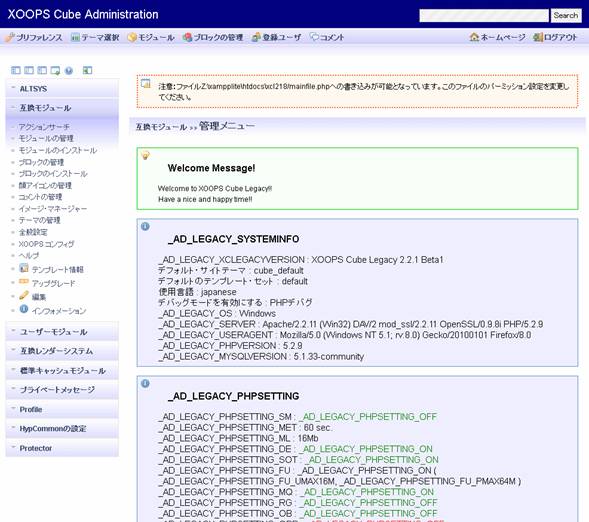
_AD_LEGACY_SYSTEMINFO って、何? 文字化け? って思うかも知れません。
実はコレ、文字化けじゃなくって「言語定数」がそのまま表示されてしまっているのです。
原因は「言語定数」に対応するlanguageファイルがない、ためです。
XOOPSでは、まずプログラムの中で「ある言葉」を表示させる部分に「言語定数」を書いておき、それに対応する言葉をlanguageファイルから引っ張ってきて表示させているんですね。つまり、そのような構造になっているからこそ、色々な言語で表示できるシステムになっているという訳です。
「じゃあ、どうするの?」
ですよね。では、今から作業をしてみましょう。
読めそうなところをよく見てみると・・・
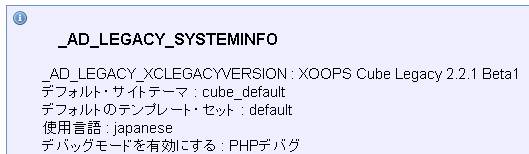
おっと、使用言語が japanese になっています。ここは、utf-8になっていないといけないのに・・・まあ、とりあえずサクッと作業を進めましょう。
管理画面の「互換モジュール」「全般設定」を表示してください。
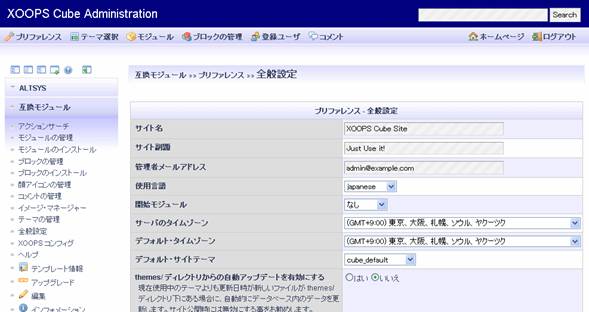
おお~ 使用言語がjapaneseになっていますねぇ・・・

確かに日本語には違いないんですが・・・

ここは、ja_utf8に変えて、下の方にある「送信」ボタンを押し、反映させてください。
実はコレ、インポートしたSQLファイルの中にこうなる原因があったんですね。今回の場合、194行目から始まるconfig設定のなかにありました。
・・・と、ローカル環境でアップグレードしたサイトの管理画面を見たら、なんだかいきなり「文字化け?」状態ですね。
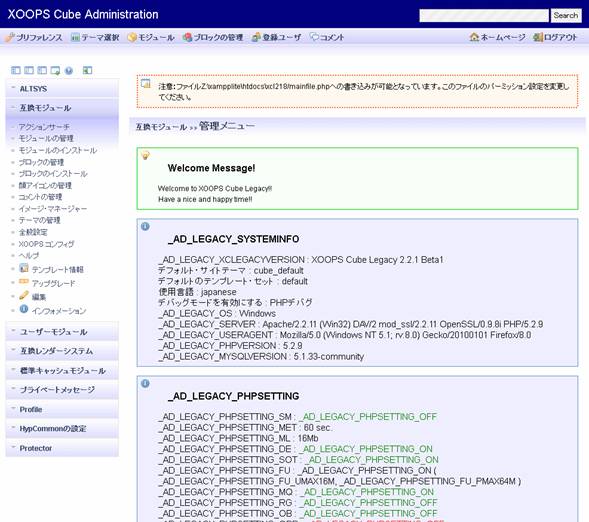
_AD_LEGACY_SYSTEMINFO って、何? 文字化け? って思うかも知れません。
実はコレ、文字化けじゃなくって「言語定数」がそのまま表示されてしまっているのです。
原因は「言語定数」に対応するlanguageファイルがない、ためです。
XOOPSでは、まずプログラムの中で「ある言葉」を表示させる部分に「言語定数」を書いておき、それに対応する言葉をlanguageファイルから引っ張ってきて表示させているんですね。つまり、そのような構造になっているからこそ、色々な言語で表示できるシステムになっているという訳です。
「じゃあ、どうするの?」
ですよね。では、今から作業をしてみましょう。
読めそうなところをよく見てみると・・・
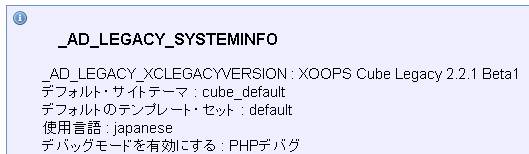
おっと、使用言語が japanese になっています。ここは、utf-8になっていないといけないのに・・・まあ、とりあえずサクッと作業を進めましょう。
管理画面の「互換モジュール」「全般設定」を表示してください。
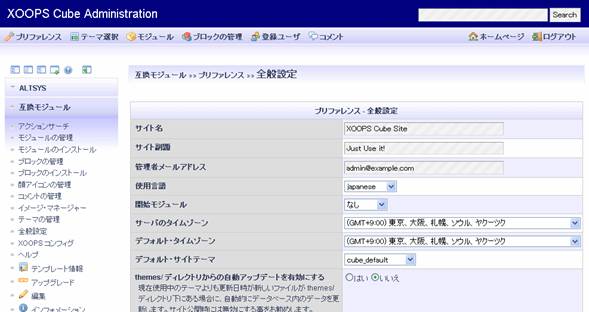
おお~ 使用言語がjapaneseになっていますねぇ・・・

確かに日本語には違いないんですが・・・

ここは、ja_utf8に変えて、下の方にある「送信」ボタンを押し、反映させてください。
実はコレ、インポートしたSQLファイルの中にこうなる原因があったんですね。今回の場合、194行目から始まるconfig設定のなかにありました。
-- テーブルのデータをダンプしています `d13d62_config`
(3, 0, 1, 'language', '_MD_AM_LANGUAGE', 'japanese', '_MD_AM_LANGUAGEDSC', 'language', 'other', 4),
(3, 0, 1, 'language', '_MD_AM_LANGUAGE', 'japanese', '_MD_AM_LANGUAGEDSC', 'language', 'other', 4),
ここに、japaneseという記述がありますね。
本当は、ここを
(3, 0, 1, 'language', '_MD_AM_LANGUAGE', 'ja_utf8', '_MD_AM_LANGUAGEDSC', 'language', 'other', 4),
つまり、ja_utf8としておくべきだったのですね。
でも、ここについては、今回のように後で管理画面で変更することもできるのでOKです。(もちろん、先にSQLファイルを修正しておく方がベストですけど)
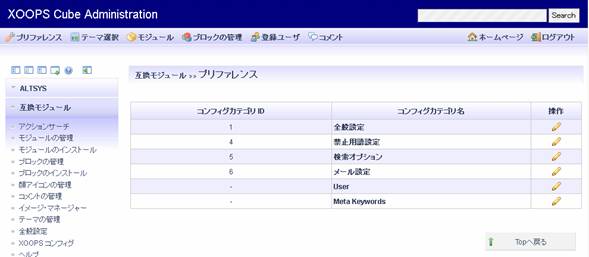
あれっ? プリファレンスなんて画面になって、システム情報が出ないジャン!?
確かに、元の画面に戻ってくれませんね。
でも、ここはあわてず 画面の一番左上の「XOOPS Cube Administration」をクリック しましょう。
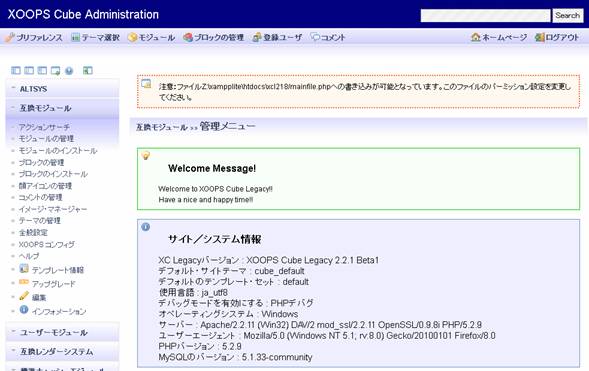
はい、管理画面のトップページが表示されました。
「言語定数」もちゃんと対応する文字に置き換わっていますね。
でも、ここについては、今回のように後で管理画面で変更することもできるのでOKです。(もちろん、先にSQLファイルを修正しておく方がベストですけど)
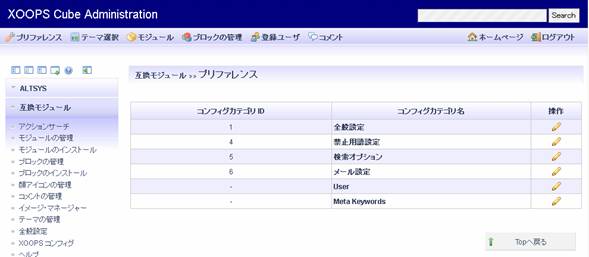
あれっ? プリファレンスなんて画面になって、システム情報が出ないジャン!?
確かに、元の画面に戻ってくれませんね。
でも、ここはあわてず 画面の一番左上の「XOOPS Cube Administration」をクリック しましょう。
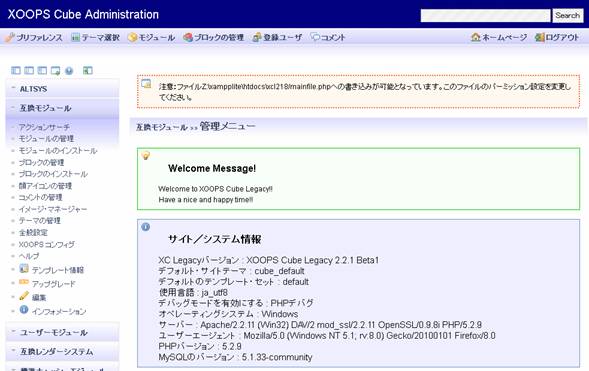
はい、管理画面のトップページが表示されました。
「言語定数」もちゃんと対応する文字に置き換わっていますね。
- 1XCL2.18(EUC)をpack2011(XCL2.2 UTF-8)にアップグレードしてみよう!
- 21 アップグレード作業に必要な(あった方が良い)環境・ソフトとサーバ要件
- 32 アップグレードの手順
- 42-1 サイトのアップグレード方針を決める
- 52-2 アップグレードしたいサイト(実サイトのXOOPS)のバックアップ
- 62-3 バックアップしたSQLデータをUTF-8に変換
- 72-4 バックアップしたデータを使って、ローカル環境にて実サイトを再現
- 82-4-1 ローカル環境を用意しよう!
- 92-4-2 ローカル環境を立ち上げ、phpMyAdminでデータベースを作成しよう
- 102-4-3 エクスポート(バックアップ)したSQLファイル(データ)をインポートしよう!
- 112-4-4 実サイトのバックアップファイルをローカル環境にコピーしよう
- 122-4-5 mainfile.phpの書き替え作業
- 132-4-6 実サイトが再現される
- 142-4-7 文字化けしている場合の対処方法
- 152-5 ローカル環境で再現した実サイトをアップグレードする
- 162-5-1 pack2011のダウンロードと解凍、XAMPPに再現したサイトへの上書き
- 172-5-2 必要ファイルの移動とmainfile.phpの確認・編集
- 182-5-3 ファイルとフォルダの削除
- 192-5-4 アップグレード
- 202-6 ローカル環境で、アップグレード後の動作検証を行う
- 21
- 222-6-2 繰り返し確認しましょう(トラブルシューティング)
- 232-7 実サイトのアップグレード作業
- 242-7-1 バックアップ
- 252-7-2 実サイトをアップグレードする
- 262-8 やっておくべき作業
- 272-9 もし、上手く行かなかったら・・・
- 282-10 上手くアップグレードできたら、いざ公開!